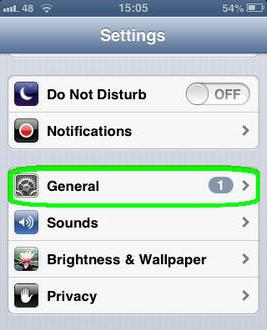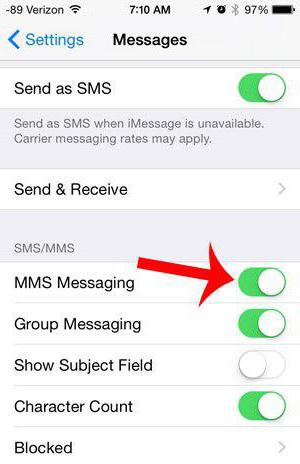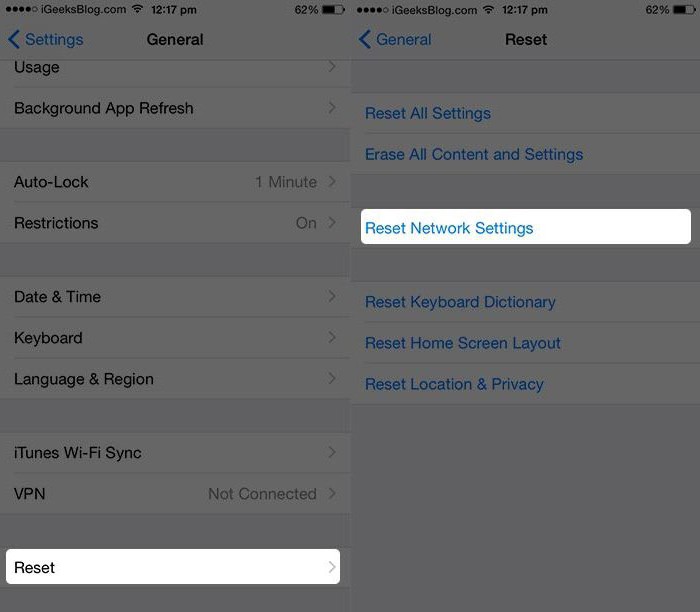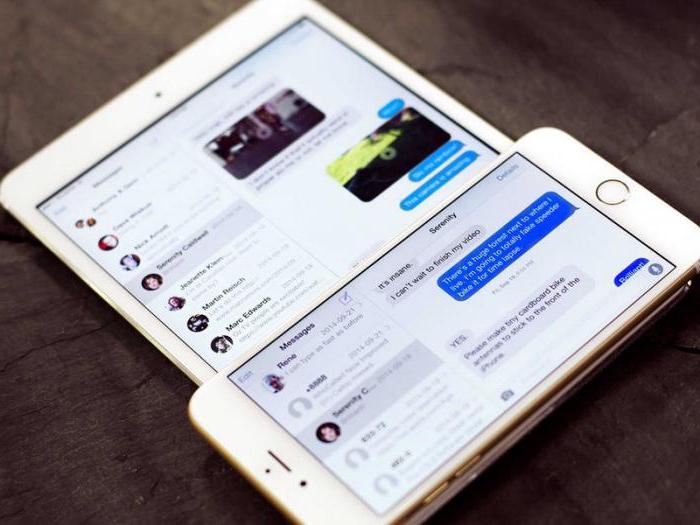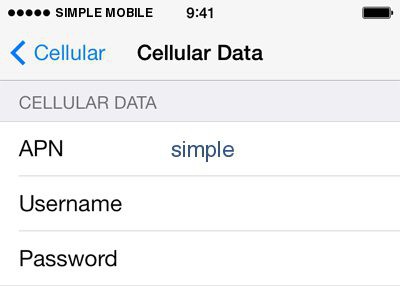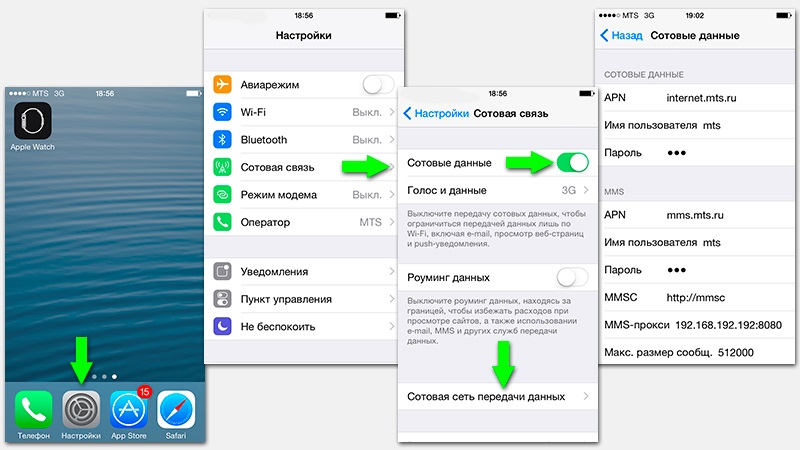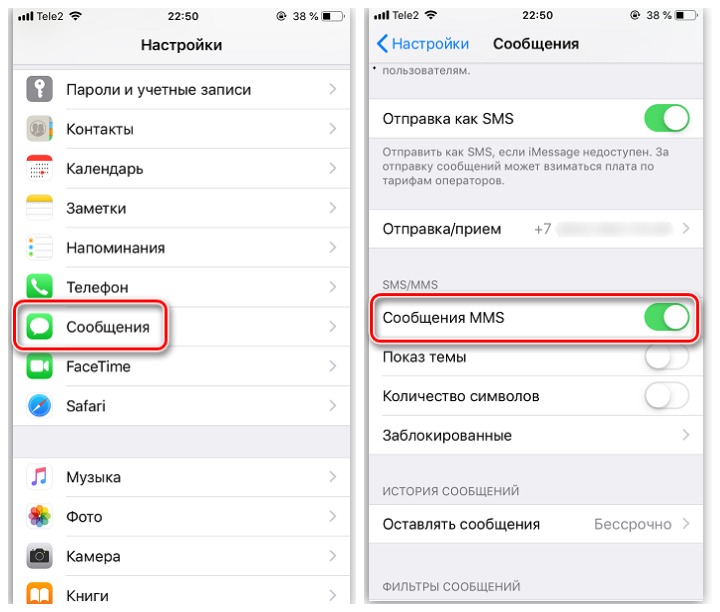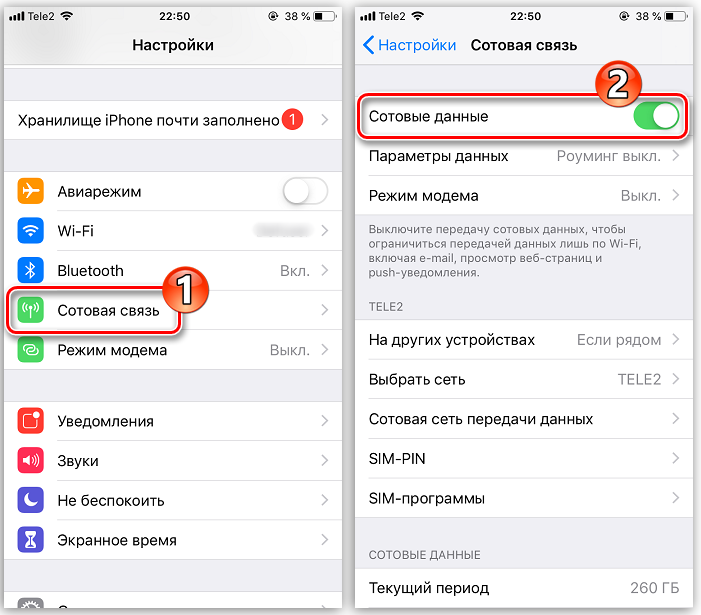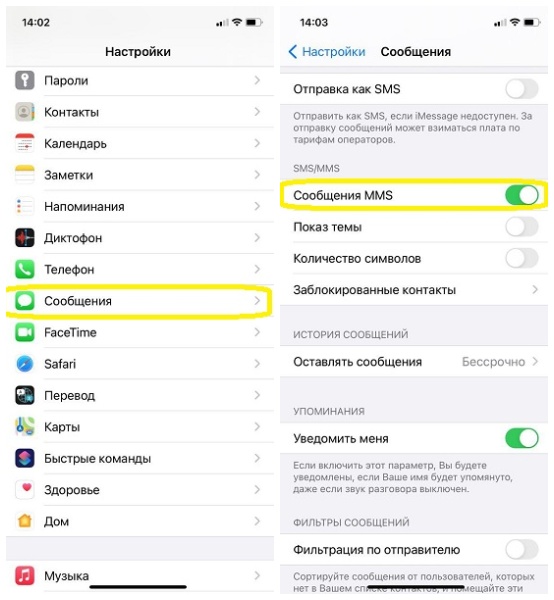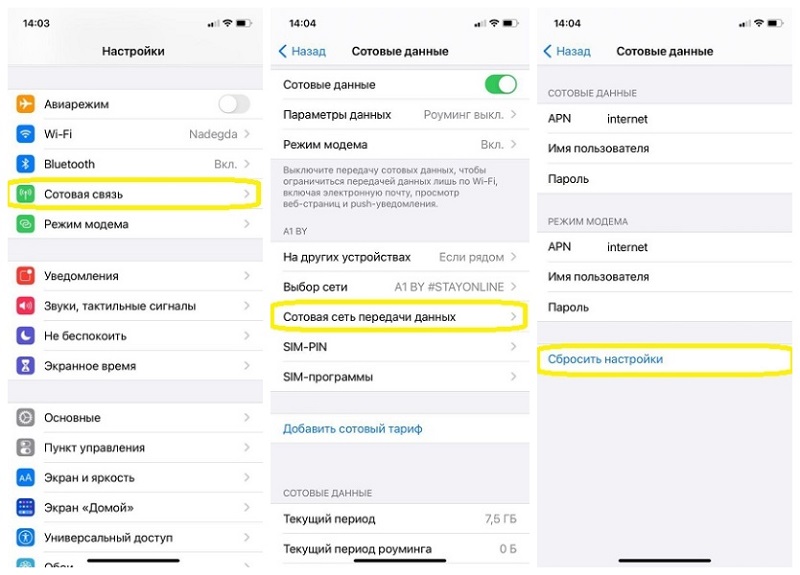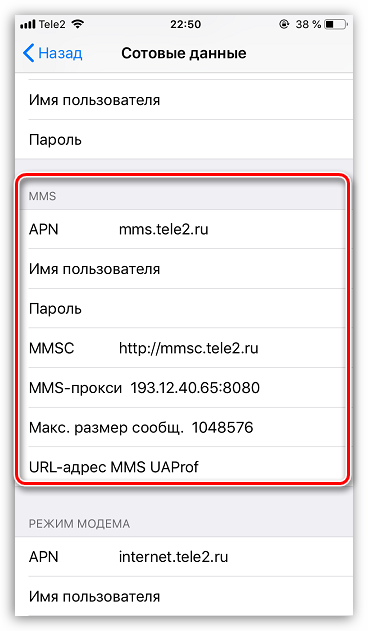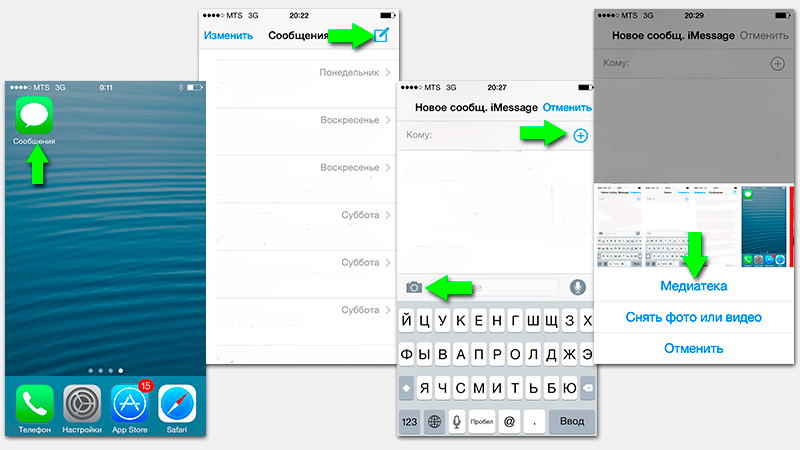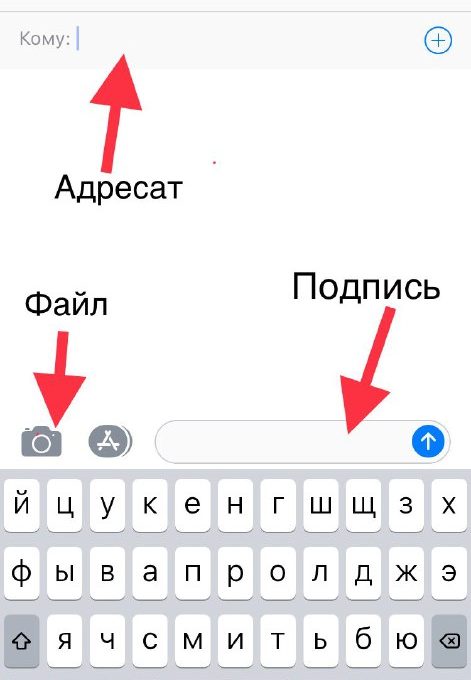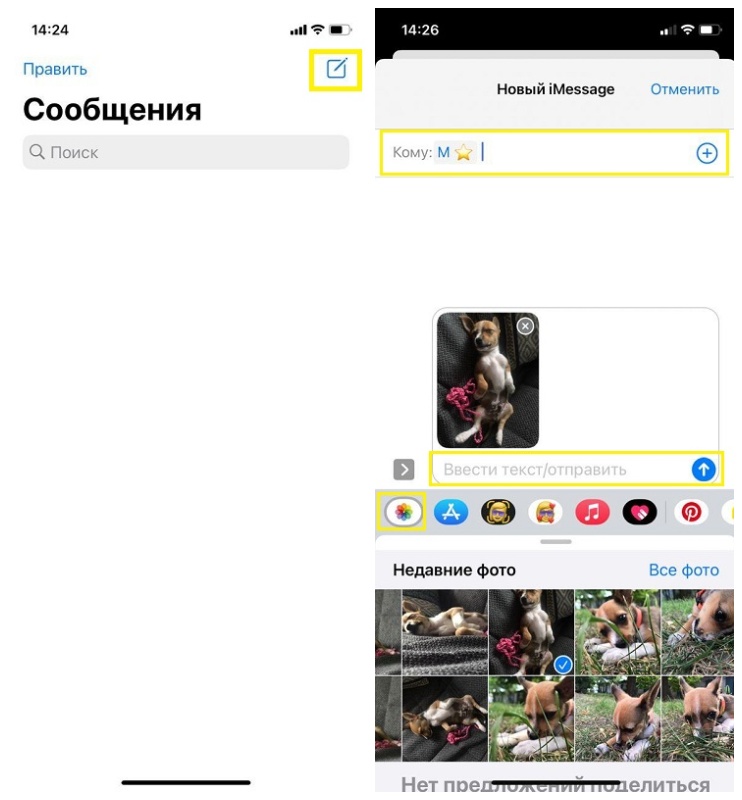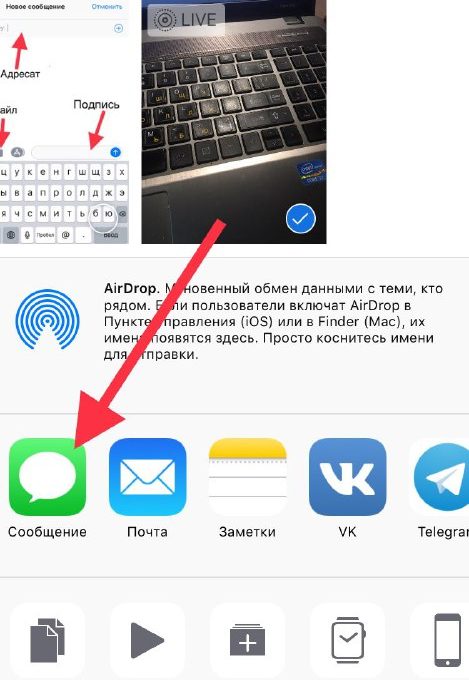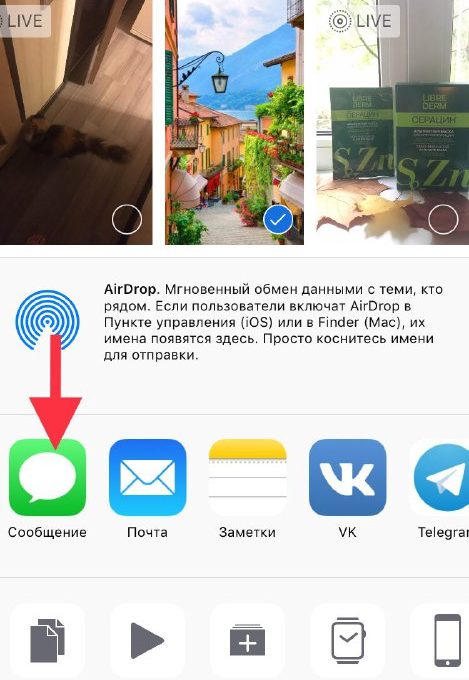Как включить ММС на «Айфоне 6»? Инструкция и описание
iPhone используется многими владельцами современных гаджетов. Это весьма распространенное устройство, имеющее разнообразные настройки и возможности. Сегодня нам предстоит выяснить, как включить ММС на «Айфоне 6». Что для этого необходимо знать каждому владельцу? Почему могут возникать проблемы с работой службы? Обо всем этом будет рассказано далее. Разобраться с поставленными вопросами проще, чем может показаться. Даже начинающий пользователь сможет воплотить задумку в жизнь.
Источники проблем
Для начала необходимо понять, почему не отправляются ММС с «Айфона 6». «МТС» или любой другой оператор — это не так важно. Главное, что причины не зависят от выбранной компании мобильной связи.
Чаще всего причиной проблем с MMS становятся сбитые или вовсе отсутствующие настройки сети. В данном случае придется сбросить параметры и ввести правильную информацию о подключении.
Иногда неполадки в работе вызваны сбоем работы Wi-Fi или интернета в целом. Необходимо выяснить, почему сеть не доступна. Ее восстановление вернет работу MMS.
Многие задумываются, как включить ММС на «Айфоне 6» из-за изменений в интерфейсе операционной системы. Обычной ссылки «Создать MMS» здесь нет. Поэтому придется постараться, чтобы отправить мультимедийное сообщение на iPhone.
Советы по подключению
Перед подключением упомянутой опции необходимо удостовериться в правильности введенных данных. Функция ММС в «Айфоне 6» не будет работать, если сеть настроена неверно.
Как удостовериться в корректности имеющихся настроек? Для этого необходимо придерживаться следующей инструкции:
- В iPhone посетить «Настройки»-«Сообщения». Перейти в раздел «MMS». Проверить, включена ли данная опция. Если нет, необходимо перевести выключатель в позицию On.
- В настройках смартфона заглянуть в «Общие»-«Сотовые данные». Активировать данную опцию по аналогичному принципу.
- Проверить наличие интернета на гаджете. Лучше всего запустить браузер и попытаться загрузить ту или иную страницу. Если все работает, рекомендуется двигаться дальше.
- Как включить ММС на «Айфоне 6»? Когда все перечисленные шаги пройдены, можно просто вынуть из смартфона сим-карту и поставить ее снова.
- Перезагрузить телефон. Трудно поверить, но иногда этот прием помогает вернуть работоспособность большинства сервисов.
Бывает и так, что все перечисленные шаги не помогли. Включить ММС на «Айфоне 6» («МТС» или любой другой оператор — не так важно) можно, внеся коррективы в настройки сети.
Проверка правильности данных
Как это сделать? Все проще, чем кажется. Особенно если у пользователя есть данные для работы MMS и интернета в целом. К чему сводится проверка правильности настроек сети?
Необходимо придерживаться следующих действий:
- Включить мобильный телефон. Подождать, пока он полностью загрузится и будет готов к работе.
- Перейти в раздел «Настройки»-«Основные»-«Сотовые данные».
- Нажать на «Сотовая сеть передачи данных».
- Пролистать страницу в самый низ. Там будет поле для работы с MMS. Ввести корректные данные для работы с сотовой сетью. Их необходимо уточнять у оператора. Позже будет приведен пример для «МТС».
- Сохранить изменения.
Вот и все. Как только будут проделаны все перечисленные шаги, смартфон начнет работать с MMS. iPhone настраивается для передачи мультимедийных данных именно таким способом.
Заводские настройки
А что делать, если даже перечисленные действия не смогли вернуть опцию к жизни? Как включить ММС на «Айфоне 6»? Можно попытаться вернуть смартфон к заводским настройкам. Иногда данный прием действительно помогает.
Чтобы сбросить настройки гаджета до заводских, требуется:
- Зайти в «Настройки». Там посетить «Основные» и выбрать пункт меню «Сброс».
- Кликнуть по «Сбросить настройки сети».
- Подтвердить действия и перезагрузить мобильный телефон.
- Вынуть SIM-карту и вставить ее в iPhone вновь.
Обычно прием оказывается весьма эффективным. Если он не помог, рекомендуется обратиться к сотовому оператору для разрешения проблемы. Либо отнести «Айфон 6» в сервисный центр. Не исключено, что именно здесь владельцу «яблочного» смартфона смогут помочь.
Для новых устройств
Не отправляются ММС с «Айфона 6»? «МТС» или любой другой оператор — это не так важно. Ведь принципы настройки службы у всех компаний одинаковые!
Нередко проблемы с отправкой мультимедийных сообщений возникают на новых смартфонах. Интересно, как включить ММС на «Айфоне 6», который включается с новой сим-картой первый раз? Ответ не заставит себя ждать!
Дело все в том, что при подключении новой сим-карты и первой регистрации устройства в сети пользователю приходит специальное сообщение от оператора. Оно необходимо для настройки мобильного интернета и обмена MMS. Потребуется открыть письмо и выбрать там функцию «Сохранить».
Иногда это не помогает. Тогда, как уже было сказано, нужно набрать настройки подключения вручную. Соответствующая информация уточняется у мобильного оператора.
Включение ММС у «МТС»
Как настроить ММС на «Айфоне 6»? «МТС» предлагает следующие данные для успешной работы функции:
- APN — mms.mts.ru;
- имя и пароль — mts;
- прокси — 192.168.192.192.8080.
Эту информацию необходимо набрать в соответствующих полях на iPhone в разделе «Сотовая сеть передачи данных».
Но это еще не все! Для завершения операции необходимо отправить MMS на номер 8890. Готово! Отныне понятно, как настроить ММС на «Айфоне 6″(«МТС»). Аналогичным образом необходимо действовать при работе с любым оператором.
Итоги
Теперь ясно, как включается функция ММС в «Айфоне 6». Подобные рекомендации и советы годятся для всех «яблочных» смартфонов и сотовых операторов. Нельзя точно сказать, какой именно метод поможет вернуть работоспособность MMS. Рекомендуется начать с перезагрузки телефона. Дальше — проверить работоспособность сети, только потом приступать к настройкам подключения.
Как быть, если все перечисленные рекомендации не помогли воплотить задумку в жизнь? В этом случае предпочтительнее:
- Отнести проблемный «Айфон» вместе с сим-картой своему оператору мобильной сети. Не исключено, что сотрудники компании помогут наладить работу передачи мультимедийных сообщений. Нет?
- Тогда можно смело нести «яблочный» смартфон в сервисный центр. Скорее всего, нарушения передачи ММС вызваны какой-нибудь поломкой, устранить которую самостоятельно не удалось. За определенную плату работники сервисного центра проведут диагностику устройства, затем устранят причину отказа MMS от работы.
Можно вставить сим-карту в другой телефон, сохранить там настройки сети и отправить пробное мультимедийное сообщение. Все работает? Тогда проблема действительно кроется в iPhone. Нет? При подобных обстоятельствах не исключены проблемы с сотовым оператором или сим-картой.
В любом случае отныне понятно, как можно включить ММС на «Айфоне 6». В действительности все намного проще, чем кажется. Главное, знать данные для настройки сети и следовать строго по инструкции исправления даной неисправности, используя разные методы.
Как включить и настроить функцию ммс на айфоне
Случается, что периодически владельцам iphone приходится выбираться из теплого «яблочного» мира и сталкиваться с суровой реальностью. Такое случается только в случае возникновения каких-либо редких поломок или проблем с iOS. Одна из таких проблем выключенная функция ммс.
Как включить функцию ммс на айфоне 6?
Мультимедийные сообщения могут не отправляться в силу разных обстоятельств. Обычно бывает, что на айфоне просто неверно настроены сетевые данные или они вообще не настроены. И как же в таком случае включить функцию отправки ммс? Проблема решается очень просто — следует сбросить параметры и ввести верные в меню своего iphone.
Также подобные вопросы вполне могут появиться вследствие отсутствия доступа к интернету. Одним из способов проверки доступа является отключения сети Wi-Fi. После того как она отключена следует открыть любой поисковик и проверить доступ к интернету. Настройка ммс может вызывать некоторые трудности, особенно учитывая непонятный интерфейс. Iphone 6 не имеет привычную рубрику «Создать ММС». Но подключить эту функцию все равно можно.
Вот несколько способов как настроить ммс:
- На главном экране iphone выбрать «Настройки», затем перейти в меню «Сообщения». В этой рубрике необходимо найти «Сообщения MMS» и проверить включены ли они. Далее, в этом же меню следует зайти в рубрику «Основные» и включить «Сотовые данные», в случае если они выключены;
- Если «Сотовые данные» включены, то важно проверить подключение к сети интернет, отключив Wi-Fi на своем айфоне и перейдя на любой сайт;
- Если даже сейчас не получается отправить ммс, то остается только вынуть СИМ-карту и потом вернуть ее назад;
- Иногда помогает простая перезагрузка устройства.
После того, как вы проделали все, что указано выше, функция отправки мультимедийных сообщений должна заработать. Но, если она так и не включилась, то следует проверить корректность данных сети.
Проверка корректности работы функции ммс
Для проверки корректности введенных данных, следует открыть в iphone сервис мультимедийных сообщений.
- С интерфейса перейти в «Настройки», после в раздел «Основные» и «Сотовые данные»;
- В разделе «Сотовые данные» следует выбрать «Сотовая сеть передачи данных»;
- В этом перечне можно найти включение функции ммс.
Во время первой регистрации устройство само определит оператора (Билайн, МТС и другие) и отправит необходимые данные. Если устройство оказалось не способно само отправить данные для регистрации в сети, то следует проверить корректность указанных данных. Случается, что даже при правильно введенных данных функция отправить и получить ммс не получается. Но в любом случае нужно заполнить все пустые поля.
Если все же ммс не работает, то первым делом нужно выполнить запрос параметров сети. Чтобы это сделать необходимо перейти на официальный сайт оператора и получить сервисный номер оператора. Все настройки можно получить через СМС сообщения.
Как включить функцию ммс на iphone с оператором МТС?
Настройка отправки мультимедийных сообщений для МТС не очень сложна. Первым делом следует указать в разделе «Сотовая сеть передачи данных» параметры для успешной работы ммс:
- proxy — 192.168.192.192.8080;
- имя и пароль — mts;
- APN — mms.mts.ru.
Для активации функции ммс следует отправить СМС на номер 8890. Настройки iphone для других операторов сотовой связи будут аналогичны.
Настройка для нового айфона
На новом устройстве не всегда бывает включена функция ммс. Во время регистрации обычно пользователю приходит СМС сообщение с необходимыми параметрами настройки для получения и отправки мультимедийных сообщений.
Случается, что применить настройки автоматически устройство не может, и тогда приходится разбираться самостоятельно. Все данные сети можно найти на официальном сайте мобильного оператора.
Когда весь многочасовой труд по подключению мультимедийных сообщений наконец-то проделан, дело остается за малым — просто отправить ммс — сообщение. Чтобы сделать это следует перейти в раздел «Сообщения» и вызвать пустое поле, щелкнув по иконке справа на экране. В действительности, это пустое поле позволяет отправлять какие угодно сообщения, а для того чтобы добавить картинку можно просто щелкнуть по иконке камеры, которая находится слева от поля ввода текста. В меню, которое откроется, следует выбрать фото из галерее или сделать фото на камеру.
После того, как вы выбрали изображение, нужно только выбрать получателя. Это несложно — нужно просто нажать на плюсик и выбрать из списка контактов. Все что остается после этого — просто указать тему и отправить сообщение. Вы, также, можете отправлять мультимедийные сообщения группе лиц.
Айфон позволяет включить ммс и отправить сообщение непосредственно в меню камеры. Для этого достаточно нажать на изображение новой фотографии в меню камеры. Она тут же отобразится на весь экран, а внизу вы увидите иконку со стрелочкой. Нажав на нее, увидите меню, в котором можно будет выбрать получателя и отправить изображение.
Как вы видите, нет ничего особенно сложного в настройке функции отправки мультимедийных сообщений на айфоне 6. Необходимо просто запастись терпением и знать, что, если что-то не получается сразу, то обязательно получится потом.
Включение функции MMS на Айфоне и настроить работу
Компания Apple уверенно занимает лидирующие позиции среди разработчиков современного оборудования. Ноутбуки, планшеты, смартфоны — любая позиция от этой компании заслуживает только похвалы и уважения. ОС iOS, которая отвечает за работу iPhone, предоставляет своим юзерам удобный, доступный и простой интерфейс, разобраться с которым под силу каждому. Однако, взяв новомодный гаджет в руки впервые, можно быстро запутаться в различных опциях. Как же разобраться с этим и правильно настроить на iPhone функцию MMS? Разберёмся детальнее!
Настройка MMS
На любом iPhone можно настроить удобную и полезную функцию отправки MMS-сообщений. Единственная особенность — здесь она называется совершенно не так, как на обычных телефонах, и порядок настройки также отличается. В зависимости от модели (X, 8, 7, 6s, 5s) параметры могут отличаться.
Современные модели смартфонов получают настройки, предоставляемые оператором — автоматически. Если у вас, две и более SIM-карты, то настройку нужно проводить для каждой отдельно, вручную.
Если вы отправите мультимедиа сообщением на номер, который не поддерживает данную технологию, либо она не активирована в параметрах телефона, то получатель увидит только текстовую часть письма и ссылку. Открыв веб-адрес, он сможет просмотреть недоступную часть MMS-ки.
К примеру, для iPhone 4/5 порядок действий выглядит так:
- Перейдите в пункт «Настройки».
- Выберите «Сотовая связь».
- Включите параметр «Сотовые данные» (достаточно подвинуть плавающую кнопку в правую сторону).
- Войдите в «Сотовая сеть передачи данных».
Для более новых моделей алгоритм настройки будет немного отличаться, но незначительно. Для активации этой функции на iPhone 6-ом, выполните следующие операции:
- Запустите «Настройки» с помощью ярлыка, либо другим удобным для вас способом.
- Щёлкните на пункт «Основные» в самом вверху меню.
- Найдите «Сеть» и перейдите туда. Здесь необходимо включить передачу сотовых данных, передвинув ползунок вправо.
- Откройте раздел «Сотовая сеть передачи данных».
Чтобы включить MMS на iPhone 7, вам необходимо:
- Откройте приложение «Настройки», которое расположено на рабочем экране iPhone.
- Перейдите в раздел «Сотовая связь».
- Зайдите в «Сотовая сеть передачи данных»
- Заполните поля: APN, пароль, MMSC, MMS-прокси и URL-адрес MMS UAProf. При необходимости введите данные в подразделе «Режим модема».
Если у вас iPhone модели X, то для того, чтобы включить функцию мультимедийных сообщений, следует воспользоваться следующей инструкцией:
- Перейдите в «Настройки».
- Откройте «Сообщения». Активируйте функцию отправки сообщений MMS, передвинув переключатель в правую сторону.
- Вернитесь обратно в «Настройки».
- Выберите пункт «Сотовая связь», который расположен сразу после «Bluetooth» и имеет иконку антенны со сигналами.
- Перейдите в «Настройки сотовой связи» и выберите здесь «Сотовая связь передачи данных».
- Заполните необходимую информацию в запрашиваемых полях для ввода, либо воспользуйтесь кнопкой «Сбросить настройки», чтобы восстановить параметры MMS по умолчанию.
Для iPhone 11, вам нужно включить отправку MMS в параметрах смартфона. Для этого, действуйте по этой инструкции:
- Тапните по приложению «Настройки». Здесь, вам нужно выбрать «Сообщения».
- Включите параметр «MMS сообщения», который расположен в блоке с наименованием MMS/SMS.
- Умный смартфон автоматически загрузит в себя все необходимые параметры, предоставляемые вашим оператором сотовой связи. Так что вручную заполнять поля параметров MMS не придётся.
Здесь необходимо внести информацию, предоставленную оператором, услугами которого вы пользуетесь. Найти такие настройки можно на официальном ресурсе фирмы. Оборудование обычно определяет оператора в автоматическом порядке, после чего «подтягивает» в настройках нужные поля для MMS и интернета.
Если с предоставленными автоматически параметрами MMS не отправляются, попробуйте ввести всё вручную.
Для оператора YOTA:
- APN — mms.yota;
- MMSC — mmsc:8002;
- image size — medium;
- поля username и password заполнять не требуется.
Если вы пользуетесь услугами МТС Москва, рекомендуем ввести следующее:
- username — mts;
- apn — mms.mts.ru;
- proxy — 9201;
- mmsc — https://mmsc;
- image size — medium;
- password — mts.
Всем, кто использует SIM-карту от Мегафона на своём iPhone 5s, советуем в поле APN вписать «mms», а напротив proxy — 10.10.10.10:8080. Размер рисунка лучше оставить средним, а поля пароля и логина и вовсе не заполнять.
Владельцы карт Билайн Москва могут установить такие инструкции:
- username/password — beeline/beeline;
- proxy — 192.168.094.023:8080;
- размер рисунка — средний;
- APN — mms.beeline.ru.
На этом конфигурация заканчивается, проверьте правильность введённых данных и — вперёд, к работе!
Методы отправки
Если вам удалось включить MMS на iPhone 5s, попробуйте отправить такое сообщение. Помните, при отправке вам нужно выбирать такие файлы, которые не будут превышать 300 КБ (такой вес установлен большинством мобильных операторов). Причём это правило относится и к фотографиям (два-три изображения), и к видеороликам (ролик длительностью 20-45 секунд).
Существует несколько способов сделать это, рассмотрим подробнее каждый из них.
Первый метод:
- Откройте папку «Сообщения» на рабочем столе изделия.
- Кликните по иконке листа бумаги и ручки/карандаша.
- Выберите адресата в меню создания сообщения, кликните по иконке, на которой видно камеру.
- Подберите в разделе «Медиатека» необходимый файл.
- Нажмите на «Снять фото или видео», если требуется сохранить что-то в режиме realtime.
- Сделайте подпись, если это необходимо.
- Нажмите на «Отправить».
Отправка MMS с iPhone модели 7 или 7 Plus осуществляется следующим образом:
- Перейдите в приложение «Сообщения», в котором будет отображён список всех входящих и исходящих SMS, а также мультимедийных MMS.
- В верхнем правом углу расположена кнопка с пиктограммой в виде карандаша и записки, щёлкните по ней.
- Теперь нужно заполнить форму создания письма. В поле «Кому» вписываем номер мобильного телефона, Apple ID либо имя контакта, кому будет адресовано ваше сообщение. Если контакт сохранён на вашем устройстве, его легко можно выбрать, нажав на синий плюсик, находящийся в этой же строчке.
- Рядом с полем ввода SMS/MMS находятся клавиши для прикрепления мультимедийных элементов, видеороликов либо фотографий (статических изображений или гифок). Прикрепите необходимые файлы.
- Когда сообщение оформлено и готово, остаётся только отправить его адресату, нажав на «↑».
Данная инструкция подходит и для моделей версии X и выше. Действуем аналогичным образом:
- Заходим в стандартное приложение «Сообщения».
- Теперь нужно создать новое письмо, нажав на кнопку с ручкой и листиком.
- Выберите, кому следует доставить будущее MMS, заполнив форму вверху.
- Загрузите файл из медиатеки iPhone, добавьте к нему текст и нажмите на кнопку отправки сообщения, которая выглядит в виде стрелки в кружочке.
Второй метод
Этим способом пользуются не так часто. Сообщение в этом случае отправляется в процессе создания снимка с фотокамеры. Итак:
- сделайте снимок;
- нажмите на фотографию, которую удалось сделать;
- при развёртывании на весь экран внизу можно увидеть стрелку. При нажатии на эту стрелку можно сразу же отправить изображение другому адресату.
Третий метод
В этом случае MMS можно отправить напрямую из галереи. Для этого важно находиться в папке «Фото» и подобрать видео или картинку для отправки (отметьте файлы флажками). Далее, нажмите на пиктограмму внизу и выберите «Сообщение». На последнем этапе добавляется текст, адресат, после чего выполняется отправка.
Интересно, что ряд операторов устанавливает максимально возможный размер файла для отправки, он составляет не более 1 мегабайта. Часто с первого раза отправить картинку размером более 1-2 мегабайт не удаётся, советуем повторить попытку ещё раз.
Отметим, что иногда, после смены настроек, следует перезагрузить устройство.